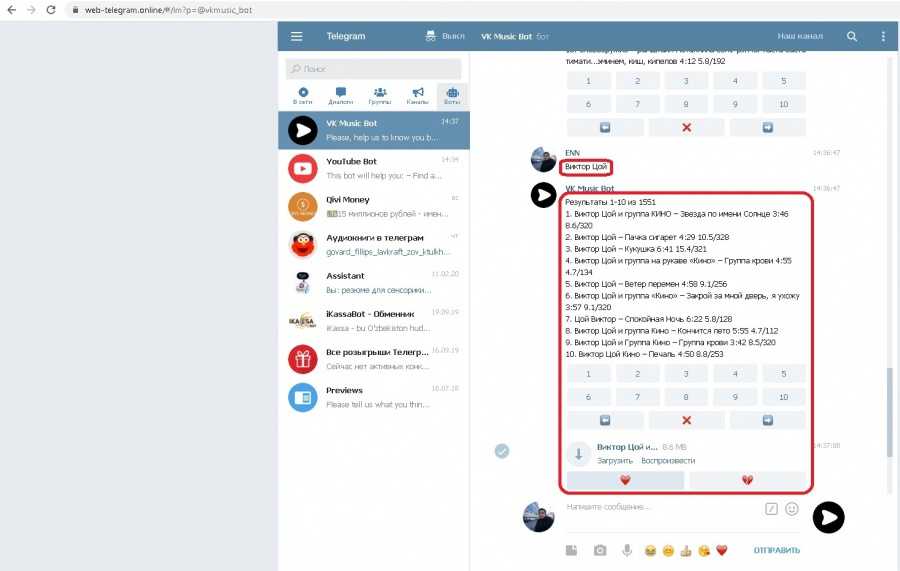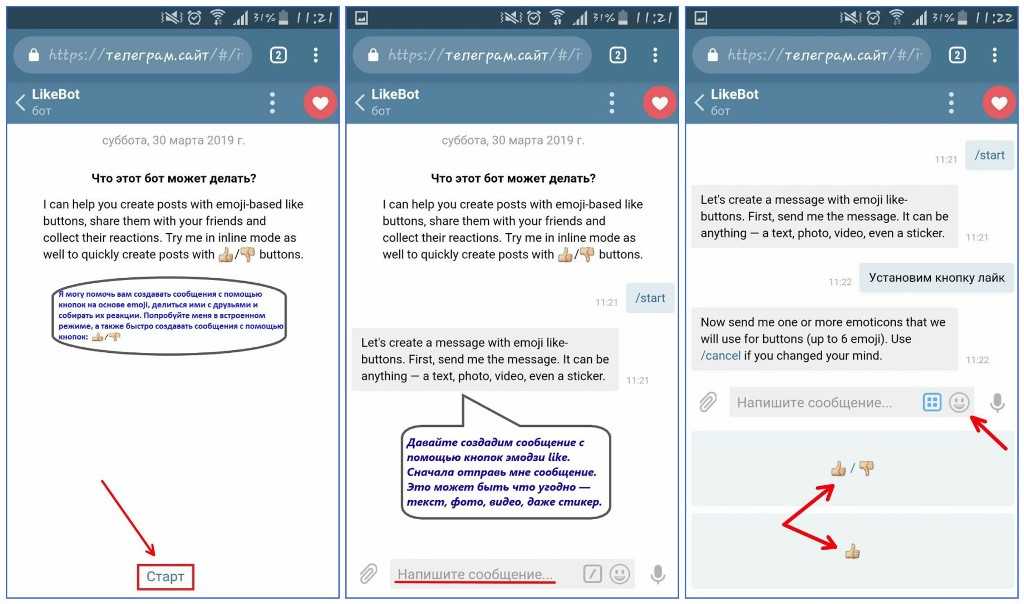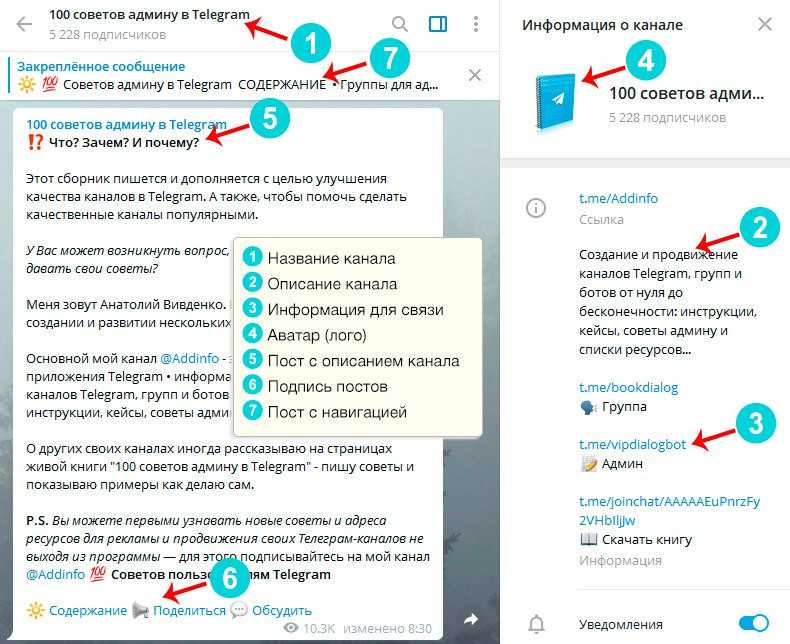Содержание
Лайфхаки в Telegram, или как сделать свою жизнь проще
Многие знают о том, что Telegram очень технологичный мессенджер, и что несмотря на визуальную простоту он наполнен возможностями, о которых знают не все.
Попробуем рассказать о функциях, которые могут упростить вам жизнь и сделать использование месенджера более удобным.
Стоит отметить что клиенты Telegram под разные платформы обладают разным функционалом, и некоторые клиенты обладают уникальными функциями, о которых мы расскажем ниже.
Хештеги
Возможно самая недооцененная функция мессенджера. Продвинутые пользователи и команда Telegram активно использует хэштеги . Главное их удобство — лёгкий поиск.
Поиск по хэштегам осуществляется в двух режимах — поиск по конкретному каналу или чату, или поиск по всем сообщениям во всех каналах и чатах в которых вы состоите.
Сценариев использования бесконечно много, всё ограничивается лишь вашей фантазией. От личных заметок по определённой теме, до координации огромных сообществ, когда пользователи зная хэштег могут искать информацию по нужной теме.
Разделение чатов
Вкладки — самое желанное нововведение самых активных пользователей мессенджера.
После появления русского языка в Telegram у активных пользователей мессенджера осталось одно желание (не считая групповых и видео звонков) — это разделение чатов по их типу (личные сообщения, группы, каналы, боты).
На данный момент ни один из официальных клиентов не поддерживает вкладки, однако пользователи Android могут выбирать из большого списка неофициальных клиентов с вкладками (из которых мы можем посоветовать вам Plus Messenger и Bgram). Для пользователей Windows 10 и Windows Phone существует неофициальный клиент на основе TDLib Unigram с разделением чатов по типу. Меньше всего клиентов для операционной системы от Apple, ни iOS ни macOS не может похвастаться обилием альтернативных клиентов, поэтому им придётся ждать решения в официальном клиенте.
Главное правило для пользователей неофициальных клиентов — использование непроверенных клиентов осуществляется на ваш страх и риск, ищите зарекомендовавшие себя и проверенные временем клиенты. Только порядочность разработчиков предотвращает слив ваших данных сторонним лицам (например некоторые иранские мессенджеры)
Только порядочность разработчиков предотвращает слив ваших данных сторонним лицам (например некоторые иранские мессенджеры)
Plus Messenger для Android
Telegram как записная книжка
Для использования мессенджера как записную книжку существует личное облако — она же личка с самим собой. Переотправленные туда сообщения можно использовать как избранные и переходить к чату содержащему это сообщение.
Неотправленные сообщения синхронизируются между всеми вашими устройствами, в которых вы залогинены в Telegram. Так вы можете начать писать сообщение дома с ноутбука, а позже по дороге дописать его со смартфона
Кроме того, есть возможность создавать каналы или группы для определённой тематики, чтобы не сваливать всю в одну кучу.
Плюсы групп в том, что там можно вечно редактировать любые сообщения, минус, что для её создания нужен кроме вас ещё один человек (или бот).
Прокси
После перестановки Telegram список прокси сбивается.
На этот случай у пользователей клиента для iOS есть возможность сохранить сразу весь список прокси, которые они долго собирали. Такой список можно отправить как себе в облако, так и просто сохранить в заметках телефона.
Такой список можно отправить как себе в облако, так и просто сохранить в заметках телефона.
Очень часто прокси и не нужны вовсе. Попробуйте их отключить и подождать пол минуты. С большой долью вероятности Telegram сможет подключиться к своим серверам. Конечно всё сильно зависит от вашего мобильного оператора, но нельзя отрицать того факта, что Telegram может работать без прокси лучше, чем с ним.
Если у вас не грузятся картинки, или подключение нестабильно — используйте прокси от Telegram Info, или найдите прокси по душе в нашем списке.
Несмотря на стремление к унификации некоторые клиенты Telegram могут иметь уникальные функции.
WorkMode
Затрагивая тему упрощения использования мессенджера нельзя не вспомнить про так называемый рабочий режим для Telegram Desktop.
В этом режиме пользователь может скрывать чаты в которых выключены уведомления. Для его активации нужно набрать команду workmode находясь в настройках приложения.
Ссылки на любые сообщения
Клиент для Android очень часто хранит в себе много секретов. Один из них — возможность копировать ссылку на любое сообщение (даже в приватных супергруппах/каналах, и в личных сообщениях. Для этого нужно использовать альтернативные клиенты.
Один из них — возможность копировать ссылку на любое сообщение (даже в приватных супергруппах/каналах, и в личных сообщениях. Для этого нужно использовать альтернативные клиенты.
Ссылка на приватный канал будет выглядеть как показано ниже, без вступления в этот канал перейти по такой ссылке, увы невозможно (примерна такая же система и у приватных супергрупп).
tg://openmessage?chat_id=1460996379&message_id=6
Более сложный, и интересный сценарий использования, скопировать ссылку на сообщения в личном чате, перейти к этому сообщению получится только у вас, так как данные локальные и только ваши.
tg://openmessage?user_id=1460996379&message_id=6
chat_id — ID группы/канала.
message_id — ID сообщения.
user_id — ID пользователя.
Эти данные можно найти используя Plus Messenger, контекстное меню по нажатию на сообщение > «Свойства сообщения».
Предпросмотр чата
Удивительно, но мало кто знает о функции предпросмотра чата. В некоторых клиентах, при долгом нажатии на чат (официальный клиент для Android — долгое нажатие на аватар чата), можно увидеть последние сообщения в нём, при этом чат не будет прочитан.
В некоторых клиентах, при долгом нажатии на чат (официальный клиент для Android — долгое нажатие на аватар чата), можно увидеть последние сообщения в нём, при этом чат не будет прочитан.
Важное замечание:
В iOS при свайпе вверх у пользователя есть возможность выключить уведомления для чата.
В Telegram X для Android превью чата можно скролить (листать), в обычном клиенте такое невозможно.
Подписывайтесь на наши каналы в Telegram, чтобы всегда знать о последних новостях Telegram и TON.
Join @Tginfo on Telegram
Как работают хэштеги в телеграм
Как ставить хештеги в телеграмме?
Продвинутые пользователи и команда Telegram активно использует хэштеги . Главное их удобство — лёгкий поиск. Поиск по хэштегам осуществляется в двух режимах — поиск по конкретному каналу или чату, или поиск по всем сообщениям во всех каналах и чатах в которых вы состоите.
Нужно ли ставить Хештеги в Фейсбуке?
Использование хэштега # впереди слова или фразы превращает слово в кликабельную ссылку. , &, * и т. д. Допускаются буквы, цифры и нижнее подчеркивание. К одной фотографии можно добавить до 30 хэштегов, причем добавлять их можно даже после публикации фотографии.
, &, * и т. д. Допускаются буквы, цифры и нижнее подчеркивание. К одной фотографии можно добавить до 30 хэштегов, причем добавлять их можно даже после публикации фотографии.
Как работают Хештеги в контакте?
В ВКонтакте можно создавать локальные хештеги. При нажатии на них поиск осуществляется не по всей социальной сети, а только по ленте одного сообщества. … С помощью локальных хештегов можно организовать рубрикатор. Локальные хештеги Вконтакте работают только на латинице.16 мая 2017 г.
Как работают хеш теги?
Внешне хэштеги выглядят как слово или несколько слов, перед которыми стоит символ # (пример: #хэштег, #интернет, #acades). Решетка превращает слово или фразу в ссылку. Если кликнуть по этой ссылке, можно просмотреть все сообщения, помеченные данным хэштегом.13 мая 2017 г.
Сколько Хештегов можно ставить в Фейсбуке?
сколько хештегов можно ставить в фейсбук — количество не ограничено, но злоупотреблять ими не стоит, оптимально от 2 до 5; можно использовать как популярные хэштеги в фейсбук, так и придумывать собственные, ограничений нет.
Как правильно писать Хештеги в Фейсбуке?
Хэштег должен быть написан как одно слово без пробелов. Вы можете включать в хэштеги цифры, но не знаки пунктуации и прочие символы (например, $ и %). Вы можете выполнить поиск по хэштегам в строке поиска в верхней части любой страницы. Вы сможете просматривать только те публикации, которыми с вами поделились
Как узнать свой тег в телеграмме?
Как в Telegram узнать свой ID
- Для этого, откройте Telegram, и в строке поиска введите userinfobot :
- После чего, выберите бота, как на скрине:
- Активируйте диалог с ним, и нажмите на кнопку Start :
- В итоге, следующим же сообщением вы получите информацию о вашем Telegram аккаунте: login, id, имя, фамилию :
Как делать заметки в Телеграм?
Чтобы сделать заметку, отправьте нужное сообщение боту и выберите категорию, в которую хотите её добавить: Дела, Личное или Посмотреть позже. Чтобы обратиться к своим записям, нажмите на кнопку с нужной категорией.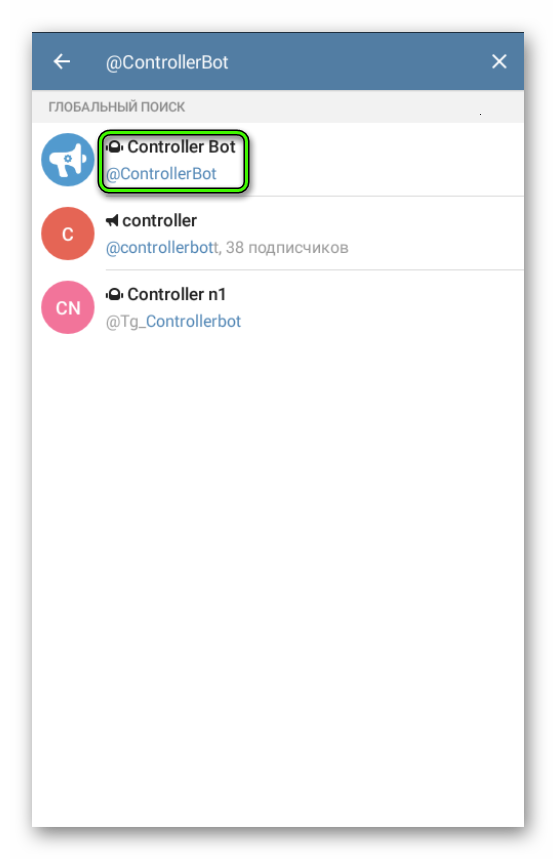 Бот выведет все заметки из неё в порядке добавления — сначала старые, потом новые.29 мая 2019 г.
Бот выведет все заметки из неё в порядке добавления — сначала старые, потом новые.29 мая 2019 г.
Как упомянуть человека в телеграмме?
При использовании приложения/веб-телеграммы мы можем упомянуть пользователя @integer_id (name) , а приложение telegram app/web преобразует его в текст с текстом. integer_id будет сгенерирован автоматически, когда мы выберем пользователя после ввода @ .
Как правильно делать хэштеги?
Как ставить хэштеги? Нет ничего проще, чем сделать хэштег. Вам нужно поставить знак # (решетку), а после указать желаемое слово или фразу (не разделяя пробелами) и он автоматически преобразуется в ссылку. Пример: #romanusRU, #тиц, #выбираем_домен, #OpenGraphProtocol.
Где ставить Хештеги?
Где ставить их? Можно писать хэштеги в комментариях инстаграм, точнее, в первом комментарии, а не только в посте. Они также будут ранжироваться. Количество такое же – не более 30 штук.
Как использовать хэштеги в Instagram?
Первый способ заключается в использовании стикера хэштега и изменении текста.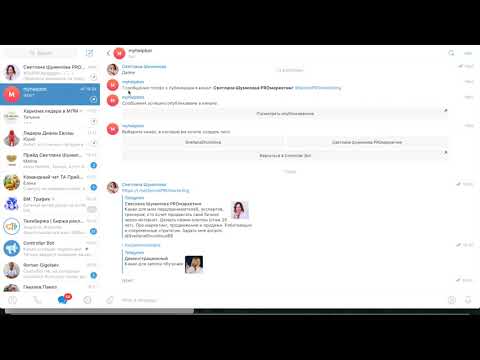 Второй способ, просто использовать текстовый инструмент и символ #, чтобы напечатать хэштег так же, как на фотографии или видео. Вы можете добавить до 10 хэштегов в историю, но будьте осторожны, чтобы не загромождать ваш контент.
Второй способ, просто использовать текстовый инструмент и символ #, чтобы напечатать хэштег так же, как на фотографии или видео. Вы можете добавить до 10 хэштегов в историю, но будьте осторожны, чтобы не загромождать ваш контент.
Фишки telegram или как пользоваться телеграмм
Полезные программы
Самое время стать pro-юзером мессенджера для облегчения ежедневной рутины. Один музыкальный бот чего стоит. Но обо всем по порядку.
p, blockquote 1,0,0,0,0 —>
Не лезьте ко мне
“Не лезьте ко мне”: как избавиться от нежелательных сообщений и приглашений.
p, blockquote 2,0,0,0,0 —>
У вас было такое, что вы оказываетесь подписанным на каналы, которые впервые видите?
p, blockquote 3,0,0,0,0 —>
В Telegram есть способ, позволяющий быстро набрать первых подписчиков на канале. С одного аккаунта можно добавить 200 контактов. Но это не рассылка приглашений, а добавление на канал или в группу без согласия. Не очень хорошо.
p, blockquote 4,0,0,0,0 —>
Чтобы избежать ненужной информации: разрешить добавлять себя в группы только пользователям, которые есть в ваших контактах или запретить отдельным людям добавлять себя в любые группы.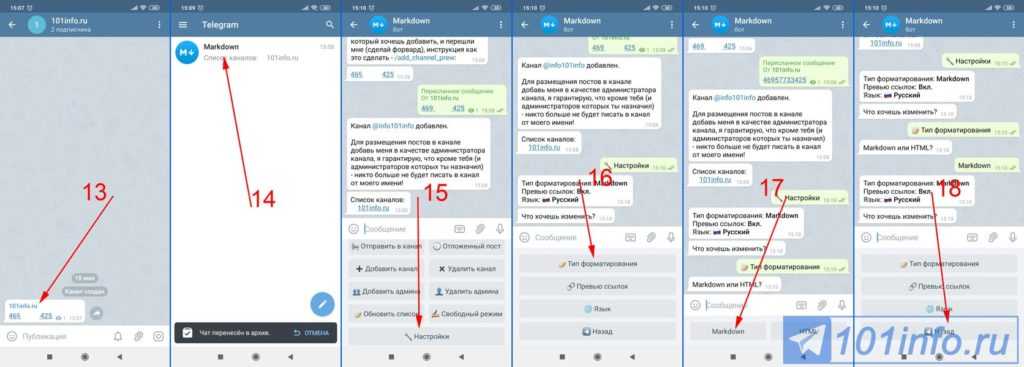 Нужно перейти в Настройки —> Конфиденциальность и безопасность —> Группы
Нужно перейти в Настройки —> Конфиденциальность и безопасность —> Группы
p, blockquote 5,0,0,0,0 —>
Чтение сообщений “без палева”
Иногда нужно побыть шпионом и прочитать сообщение незаметно для собеседника. Такая возможность есть только в мобильной версии Telegram. для её использования выполните следующие действие:
p, blockquote 6,0,1,0,0 —>
Включите авиарежим -> Откройте сообщение -> Выйдите из приложения -> Выключите авиарежим
p, blockquote 7,0,0,0,0 —>
GOOD: В приватности также можно настроить, кто видит ваш номер телефона, последний раз, когда вы были онлайн, фотку профиля и кто может звонить.
Память телефона и Telegram как хранилище
- Облачное хранилище
Аналог Google Drive и Dropbox внутри Telegram. Пересылаете себе ссылку, файл, аудиозапись и любой другой файл в “Избранное” или “Saved”. Удобный поиск и сортировка личных файлов. - Создание канала для одной цели
Документы семьи, аудиокниги, инфа по проекту (если не нужен диалог) — любые цели, для которых нужна отдельная “папка”.
- Очистить память телефона
Telegram все хранит в облаке, но если вы загружаете файл, он остается и на устройстве. Голосовые, которые вы уже прослушали, видео, которые давно посмотрели.
Удалить можно через Настройки -> Данные и диск -> Использование диска -> Очистить кэш. Можно сразу удалить весь кэш, а можно вручную. Второе полезно, если вы не хотите загружать заново музыку или аудиокниги. - Сэкономить трафик
По умолчанию, Telegram загружает все медиафайлы автоматически. Чтобы поток фоток, аудиофайлов, видео и гифок не засорял память вашего телефона и не тянул интернет-трафик, настройте автозагрузку файлов.
Настройки -> Данные и диск -> Уберите галочку/передвиньте влево ползунок с “Загружать автоматически”. Можно настроить параметры для каждого вида файлов и вида чатов в Telegram (для личных чатов, контактов, групп и каналов).
Фишки добавляющие комфорт
Прослушивание музыки из ВКонтакте.

В tekegram можно слушать музыку из вк бесплатно, неограниченно по времени и она легко загружается. Что нужно для этого сделать?
p, blockquote 9,0,0,0,0 —>
Открываете бота @audiobot, через открывшееся окошко “Мои аудиозаписи” логинитесь в свой аккаунт Вконтакте или даете ссылку на свою страницу (так безопаснее, но аудиозаписи должны быть открыты). Дальше все просто — выбираете песни, которые хотите слушать на своем устройстве и бот присылает их вам в Telegram. Загружаете один раз и слушаете из кэша
p, blockquote 10,0,0,0,0 —>
Онлайн боты
Онлайн-боты, которые проапгрейдят ваше общение в мессенджере
p, blockquote 11,0,0,0,0 —>
Выбираете бота, например @gif и прописываете его в строке сообщения плюс то, что хотите увидеть. Например, @gif dogs выдаст вам гифки с собаками, которые сразу можно отправить собеседнику
p, blockquote 12,0,0,0,0 —>
Поиск картинок и гифок
Картинки и гифки можно искать, не покидая Telegram. Для этого нужно лишь выбрать лупу в верхнем меню и написать запрос в поисковой строке
Для этого нужно лишь выбрать лупу в верхнем меню и написать запрос в поисковой строке
p, blockquote 13,1,0,0,0 —>
Открываете диалог -> Прикрепить файл (скрепка в левом нижнем углу) -> Фото или Видео -> Поиск (лупа в правом верхнем углу) и отправляете подходящий файл
p, blockquote 14,0,0,0,0 —>
Контент через хэштеги
В телеграмм можно сделать организацию контента в каналах и беседах через хэштеги.
p, blockquote 15,0,0,0,0 —>
Тут все просто. Выбираете ключевые слова, по которым ваши читатели смогут искать нужную информацию и ставить их через # каждый раз при упоминании темы. Например, #фишкиTelegram
p, blockquote 16,0,0,0,0 —>
Безопасность и приватность
- Самое важное — удаленное отключение устройства
Настройки -> Конфиденциальность и безопасность -> Активные сеансы
Можно проверить активные сессии, закрыть их и разлогиниться на другом устройстве. - Юзернейм, по которому вас нельзя отследить, вместо телефона
Настройки —> Имя пользователя —> введите свой ник и теперь вместо того, чтобы обмениваться телефонами, давайте свой юзернейм. Непривычно, но вполне сносно
Непривычно, но вполне сносно - Пароль на само приложение (на случай, если дали “посмотреть фотки”)
Настройки —> Приватность и безопасность —> Код доступа —> переключатель —> ввод кода - Код-пароль
Настройки —> Приватность и безопасность —> Двухэтапная авторизация —> Ввод пароля, который необходимо запомнить
P.S. Запомнить действительно придется, иначе удаляете приложение и устанавливаете заново с потерей секретных чатов - Удаление аккаунта
Если вы долгое время не пользуетесь приложением, аккаунт самоуничтожается. Можно настроить сроки, но максимум неживой аккаунт просуществует год.
Настройки —> Приватность и безопасность —> Самоуничтожение аккаунта, если вас не было —> 1 / 3 / 6 месяцев или 1 год
Как и зачем использовать геочаты
Найти их можно во вкладке Contact —> Add people Nearby —> здесь люди рядом и ниже группы рядом. Они же и есть геочаты.
p, blockquote 17,0,0,0,0 —>
Можно использовать на большом мероприятии, фестивале, конференции, как способ объединить людей в одну группу и поделиться с ними необходимой информацией.
p, blockquote 18,0,0,0,0 —>
А вот функция поиска людей рядом более интересна тем, кто находится рядом с человеком и хочет обменяться контактами, не записывая номер телефона. Так быстрее и удобнее. Деловая встреча, новые знакомые, любой обмен телефонами/юзернеймами становится удобнее с поиском рядом находящихся людей, особенно если нужно записать несколько контактов.
p, blockquote 19,0,0,1,0 —>
Если у вас есть идеи полезных способов применения геочатов, делитесь в комментариях!
p, blockquote 20,0,0,0,0 —>
Нужные фишки Telegram для админов
1. Вместо ботов, модерирующих чаты, можно настроить ограничения в самом Telegram. Можно запретить:
- отправку фото и видео
- отправку стикеров и гифок
- предпросмотр ссылок
- отправку опросов
- добавление участников
- закрепление сообщений
- изменение профиля группы
Найти такую менюшку можно, кликнув на изображение чата в правом верхнем углу. Нажимаете “Изменить” —> Разрешения
Нажимаете “Изменить” —> Разрешения
Там же теперь расположен Черный список
p, blockquote 22,0,0,0,0 —>
2. Полезный совет: составьте правила чата и цель его существования. Иногда в такие правила требуется вносить изменения, но сообщения в Telegram, к счастью, позволяют это делать.
p, blockquote 23,0,0,0,0 —>
3. Для каналов: отложенный постинг
Telepost one love. Разработчики регулярно добавляют новый функционал, Tелепост это Apple в мире отложенных постов. Через браузер на компе, на телефоне, через бота, с авторизацией несколькими способами.
Как работать с хэштегами
Хэштег – это символ в виде решетки #, которым отмечают ключевые слова или фразы (они же теги) публикаций в социальных сетях, сервисах микроблогов, блогах и подобного рода веб-площадках. Среда зарождения хэштегов – сети IRC. Позднее хэштеги стали применяться сервисом микроблогов Twitter, а сегодня они используются известными соцсетями Вконтакте, Google+, Facebook, Instagram, Pinterest, видеохостингом YouTube и прочими веб-ресурсами. Ниже рассмотрим, для чего нужны хэштеги и как их использовать на деле.
Ниже рассмотрим, для чего нужны хэштеги и как их использовать на деле.
1. Для чего нужны хэштеги
Хэштеги служат для облегчения поиска тематической информации. Для поиска таковой соцплощадки имеют внутренний поиск, базирующийся на своих алгоритмах. Эти алгоритмы, как правило, предусматривают наличие в тексте публикации ключевых слов, соответствующих поисковому запросу, и формируют выдачу по этому запросу с учетом различных факторов, влияющих на место в выдаче. Хэштеги – это, по сути, альтернативная поисковая выдача. Хэштеги – это не присутствующие в тексте ключевые слова, по которым машина определяет их отношение к поисковому запросу, это тематические метки самих авторов публикаций. Такие тематические метки могут не присутствовать в тексте в виде точных вхождений ключевых слов, но отражать суть публикации. Будучи альтернативным механизмом поиска информации, хэштеги позволяют находить публикации не только раскрученных пользователей и сообществ, которые часто возглавляют поисковые выдачи, а контент любого автора, который отметил свою публикацию меткой со знаком #. Правда, в этом кроется и недостаток альтернативного поиска: хэштеги устанавливают люди, и, соответственно, по тому или иному ключевому слову или фразе можно найти как полезную информацию, так и ерунду или несвежий перепост.
Правда, в этом кроется и недостаток альтернативного поиска: хэштеги устанавливают люди, и, соответственно, по тому или иному ключевому слову или фразе можно найти как полезную информацию, так и ерунду или несвежий перепост.
2. Как искать информацию по хэштегам
Символ хэштега в виде решетки #, поставленный перед ключевым словом или фразой, превращает его в ссылку. При нажатии этой ссылки появляется подборка публикаций соцплощадки, отмеченных конкретным хэштегом. Получить подборку других тематических публикаций можно, если кликнуть хэштег одной из них, увидев ее, например, в новостной ленте. Ища целенаправленно какую-то информацию, получить подборку публикаций по тому или иному хэштегу можно, если вписать его в строку внутреннего поиска сайта. И для этого, соответственно, необходимо знать, как прописываются хэштеги.
3. Как прописывать хэштеги
Чтобы ключевое слово превратилось в хэштег, перед ним без пробела необходимо поставить знак #. Фразы-хэштеги пишутся слитно (без пробела между словами) или с нижним подчеркиванием.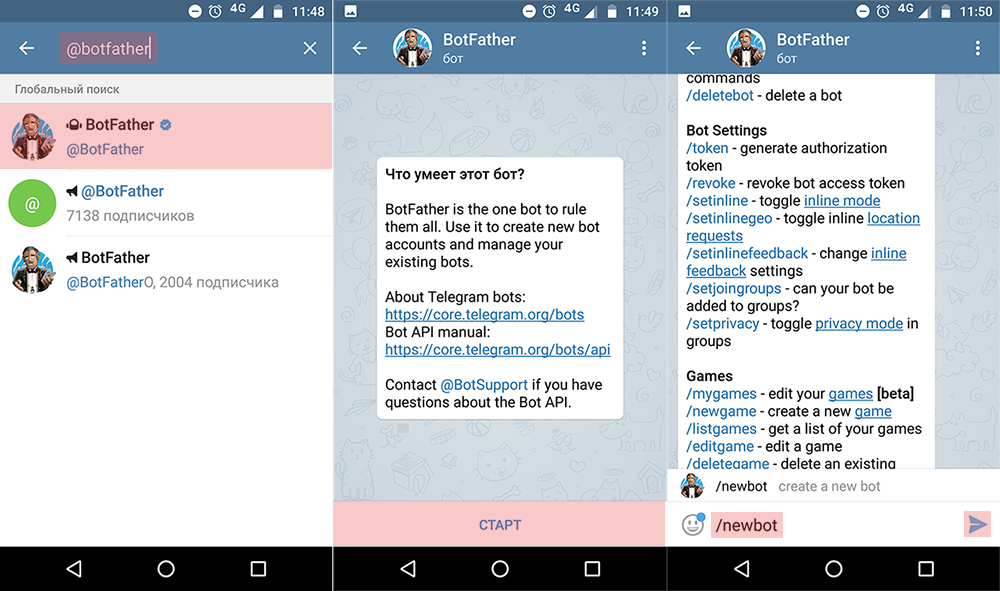 Например: #selfie #лайки #follow4follow #photooftheday #жизньпрекрасна #инстаграм_порусски.
Например: #selfie #лайки #follow4follow #photooftheday #жизньпрекрасна #инстаграм_порусски.
Хэштеги можно прописывать и латиницей, и кириллицей. Если к публикации прилагается несколько хэштегов, их можно писать в одной строке, разделяя между собой пробелами, как указано в примере выше. Вписывать хэштеги можно в любом месте публикации – хоть в начале, хоть в конце, хоть вразброс по всему тексту. Лишь бы не перенасыщать ими текст. И лишь бы они действительно касались темы публикации. Если все же к публикации необходимо прописать много хэштегов (больше 4-х), их лучше разделить на блоки и каждый блок разместить с новой строки.
Нужно ли в качестве хэштегов использовать оригинальные термины и словосочетания? Все зависит от ситуации. Если публикуется единичная заметка, лучше использовать существующие хэштеги, чтобы примкнуть к общей массе публикаций по какой-то теме. А вот внутри сообществ соцсетей можно использовать свои уникальные термины и словосочетания. Такие будут приводить посетителей к тематической информации в основном внутри сообщества. , &, * и т.д. В хэштег можно включать только буквы, цифры и символ подчеркивания «_».
, &, * и т.д. В хэштег можно включать только буквы, цифры и символ подчеркивания «_».
Ограничений по длине или количеству хэштегов нет, однако общая длина сообщения, включая хэштеги, не должна превышать 140 символов.
- Считается, что хэштеги сами по себе увеличивают показатель вовлеченность аудитории, однако наиболее эффективный способ их использования в Твиттере — это участие в чатах.
- Хэштеги событий (конференций, фестивалей и т.д.) тоже очень хорошо работают в сети Twitter. Причем для того, чтобы устанавливать связи с людьми через официальный хэштег, необязательно лично присутствовать на мероприятии. Обычно организаторы события стараются продвинуть официальный хэштег, таким образом и вы получите свою долю внимания, если воспользуетесь хэштегом.
Результаты поиска в Твиттере ранжируются по популярности. Если для просмотра поисковой выдачи переключиться на вариант «Все», показанные результаты будут отсортированы по дате.
Сервисы для работы с хэштегами в Twitter:
- Hashtagify.
 , &, * и т.д. Допускаются буквы, цифры и нижнее подчеркивание.
, &, * и т.д. Допускаются буквы, цифры и нижнее подчеркивание.К одной фотографии можно добавить до 30 хэштегов, причем добавлять их можно даже после публикации фотографии. Для этого нужно всего лишь поставить хэштег в комментариях (впрочем, это относится только к изображениям, загруженным вами).
Хэштеги в Instagram позволяют существенно увеличить количество подписчиков, особенно если вы используете актуальные и популярные хэштеги.
- Лучший способ использовать хэштеги в Instagram — участвовать в хэштег-конкурсах, например, #tbt или #MondayBlues. Таким образом можно, с одной стороны, внести некоторую систему в свои посты (например, для каждого дня недели будет своя тема), и, с другой стороны, увеличить количество подписчиков и повысить число просмотров постов. На основе собственных наблюдений могу сказать, что пользователи охотно кликают на такие хэштеги, чтобы посмотреть фотографии, выложенные другими участниками.
- Хэштеги, связанные с географическим местоположением, также очень популярны.
 Можно использовать как полные географические названия, так и аббревиатуры (например, #москва и #мск).
Можно использовать как полные географические названия, так и аббревиатуры (например, #москва и #мск).
Результаты поиска в Instagram сортируются по дате. Для поиска актуальных и популярных хэштегов в Instagram используйте сервис Websta .
Facebook
Хэштеги на Facebook поддерживают стандартный набор символов, используемый большинством популярных социальных сетей.
Ограничений на количество хэштегов нет.
Поиск по хэштегам работает странно. Например, по запросу #california вы получите список страниц с соответствующим словом, а не результаты поиска по хэштегу.
Чтобы получить список результатов по определенному хэштегу, проще сразу ввести его в адресной строке после facebook.com/hashtag/ (например, facebook.com/hashtag/seo).
Кроме того, можно получить поисковые результаты по хэштегу, если кликнуть на хэштег в ленте Facebook. Алгоритм ранжирования довольно сложный, он учитывает множество факторов, в том числе то, насколько близко и как часто вы взаимодействуете, насколько популярен данный пост и т.
 д.
д.Лично я не использую хэштеги в Facebook, за исключением эпизодического кросс-постинга из Instagram. Кроме того, я замечала, что некоторых пользователей раздражает использование хэштегов. Вполне возможно, что благодаря Instagram, хэштеги все-таки приживутся в сети Facebook.
Google+
В Google+ всего пара ограничений, касающихся символов в хэштегах: нельзя использовать пробел, а также хэштеги, состоящие только из цифр (например, #2015). Однако при использовании любых символов, кроме букв, цифр и нижнего подчеркивания, могут возникнуть проблемы — Google+ выносит такие символы за пределы ссылочной части метки.
Google+ с самого начала относился к хэштегам иначе, чем другие социальные сети. В отличие от остальных сетей, где хэштеги помогают пользователям систематизировать или отслеживать сообщения, хэштеги в Google+ предназначены для более удобного анализа самой платформой поисковой системой Google и пользователями. Именно поэтому посты в Google+ получают хэштеги автоматически, если Google сможет распознать тему сообщения.

Ограничений по количеству хэштегов в Google+ нет.
- Хэштеги Google+ помогают повысить видимость постов для более широкого круга пользователей. Мне пока не встречались соответствующие исследования, но по собственному опыту могу сказать, что это действительно так. Если я использую хэштеги в Google+, мой контент получает комментарии от пользователей, не являющихся моими подписчиками и не входящих в мои круги:
Результаты поиска по хэштегам в Google+ ранжируются по популярности. Что интересно, в поисковой выдаче вы увидите и хэштеги, связанные по смыслу с тем, что вы искали, причем некоторые из них даже не будут совпадать со словами вашего поискового запроса.
Cyfe — это единственный известный мне инструмент для поиска хэштегов в Google+ и архивирования его результатов.
Pinterest
Уже в течение некоторого времени Pinterest поддерживает хэштеги. «Поддерживает» означает, что слово после значка # кликабельно (но только в описании).
В Pinterest нет правил или ограничений, касающихся количества хэштегов к одному посту, а набор допустимых символов такой же, как в большинстве социальных платформ.

Поддержка хэштегов в Pinterest остается ограниченной. Если вы осуществляете поиск по хэштегам, в поисковых результатах вы увидите разные варианты слов и фраз поискового запроса. Поэтому хэштеги в Pinterest практически бесполезны.
- Единственная польза от хэштегов в Pinterest — это использование их для продвижения бренда, особенно при перекрестном продвижении (например, чтобы распространить информацию о мероприятии сразу в нескольких социальных сетях).
Tumblr
Хэштеги в Tumblr работают так же, как теги в WordPress. Они возможны только в специальном поле для хэштегов, создать хэштег, просто поставив # перед словом в тексте, нельзя. В отличие от WordPress, хэштеги в Tumblr помогают пользователям находить ваши посты в масштабах всей социальной платформы.
Приведу пример. Я довольно редко публикую посты на Tumblr, поэтому не обращаю внимания на количество просмотров. Да их почти и не было до тех пор, пока я не добавила несколько хэштегов к одному посту.
 В тот день я неожиданно увидела всплеск активности в моем довольно пустынном блоге на Tumblr. При этом я не прикладывала никаких усилий, чтобы получить этот всплеск активности, я просто добавила несколько хэштегов, только и всего:
В тот день я неожиданно увидела всплеск активности в моем довольно пустынном блоге на Tumblr. При этом я не прикладывала никаких усилий, чтобы получить этот всплеск активности, я просто добавила несколько хэштегов, только и всего:В хэштегах на Tumblr можно использовать пробелы, апострофы, запятые, точки и другие символы.
Здесь нет ограничений по количеству хэштегов к одному посту, но только первые пять из них будут учитываться в поиске. Пост сможет попасть в поисковую выдачу, только если это не репост, а уникальное сообщение, поэтому не тратьте время на добавление хэштегов к репостам.
- Любой поиск по хэштегам выдаст список пользователей, недавно использовавших такой же хэштег, с предложением подписаться на них. Это значит, что хэштеги в Tumblr — отличный способ найти новых подписчиков.
По умолчанию поисковые результаты Tumblr ранжируются по популярности, но есть и возможность переключиться на сортировку по дате.
Flickr
Flickr разрешает использование любых символов в хэштеге, но превращает в ссылку только буквы и цифры.
 Для достижения одной и той же цели, например, систематизации фотографий — теги и хэштеги функционируют по-разному:
Для достижения одной и той же цели, например, систематизации фотографий — теги и хэштеги функционируют по-разному:- Кликнув на тег, вы попадете на страницу search/?tags=, где сможете отсортировать фотографии по лицензии или найти группы.
- Кликнув на хэштег, вы попадете на страницу /explore с соответствующими хэштегами и фотографиями с такими же тегами (да, это сбивает с толку). Результаты сортируются по времени добавления, но можно сменить настройки и выбрать «самое интересное».
До сих пор неясно, повышают ли хэштеги рейтинг фотографии на Flickr, и чем они отличаются от тегов, которые уже давно используются на этой платформе. Возможно, тот факт, что хэштеги на Flickr активно поддерживаются приложениями iOS, означает, что хэштеги нужны в первую очередь для более удобной систематизации фотографий с помощью iPhone.
👉 Как использовать Ответы, упоминания и хештеги в Telegram
Купить Подписчики Instagram
Оценено в 4,57 из 5
1,49€ — 599,00€
Предложение!
лайков + автоматические просмотры в Instagram
От:19,99€ / месяц
Предложение!
Купить лайки Instagram
На оценку 4,68 из 5
0,79€ — 249,99€
Предложение!
Автоподписчики в Instagram
Оценка: 4,67 из 5
От: 2,99 € в неделю с бесплатной пробной версией на 1 неделю
Если вы хотите полностью освоить Telegram , необходимо знать различные возможности, которые предоставляет нам приложение для обмена мгновенными сообщениями, принимая во внимание, что в ваших разговорах и группах вы можете использовать ответов, упоминаний и хэштеги , на который мы будем ссылаться в этой статье.

В нем мы объясним, для чего нужны эти функции Telegram и какие шаги необходимо выполнить, чтобы иметь возможность быстро упоминать других пользователей. Кроме того, вы прочтете о том, как отвечать на сообщения в чатах с любого типа устройств, а также о том, как структурировать свои разговоры с помощью тегов или хэштегов.
Как упоминать других пользователей в Telegram
Если вы используете Telegram и вам интересно узнать как упоминать других пользователей В рамках платформы вы должны знать, что сделать это намного проще, чем вы думаете, и вам нужно всего лишь выполнить ряд шагов, которые мы подробно опишем ниже.
Для начала вы должны обратиться к группе , в которой есть участники, которых вы хотите упомянуть. Имейте в виду, что вы можете упомянуть одного пользователя или нескольких, независимо от того, сколько из них вы хотите упомянуть. Чтобы найти нужную группу, вам останется только пролистать экран или нажать на функцию поиска, которая представлена увеличительным стеклом, и написать в этом поле название группы.

Купить Подписчики Youtube
На сумму 4,33 из 5
7,00€ — 3.849,00€
Купить Подписчики Twitter
Оценено в 3,86 из 5
1,49€ — 900,00€
Basic Content Pack
Стоимость 4,00 из 5
40,00€
Professional Content Pack
Стоимость 4,00 из 5
74,99€
Когда вы войдете в группу, вам нужно будет перейти в самый низ и перейти к активировать блокнот , на который вы можете нажать. Затем вы можете написать нужное сообщение и потом упомянуть пользователя или пользователей . Вы также можете процитировать участника, которого вы хотите, а затем перейти к нужному разговору, хотя это отличается, потому что вы можете использовать инструмент в любом месте текста. Чтобы иметь возможность активировать функцию упоминаний, вам нужно будет использовать знак «9».
 0007 @ «.
0007 @ «.На предыдущем шаге вы сделаете это, разместив знак at, вы обнаружите, что это отображает список со всеми членами. Вам просто нужно выбрать каждого из участников, которых вы хотите, а затем продолжить чат в обычном режиме. Однако вы должны иметь в виду, что эта опция доступна в том случае, если у этих людей есть имя пользователя.
Как отвечать на сообщения в беседах или группах Telegram
Если вам интересно узнать как отвечать на сообщения в беседах и группах Telegram С любого устройства мы объясним, как это делать в каждой из операционных систем.
Android
Когда вы получите уведомление, вы можете провести пальцем вниз по экрану, чтобы щелкнуть новое сообщение, которое вы получили в Telegram. При желании вы можете получить доступ к приложению Android и открыть группу, в которой вы получили упоминание.
После прочтения сообщения следует нажмите на него . Появится меню, в котором появится опция Ответить , поэтому вы должны выбрать ее.
 Вы увидите, что на панели письма у вас будет часть сообщения, на которое вы отвечаете, а под ней место для записи и, наконец, нажмите Отправить .
Вы увидите, что на панели письма у вас будет часть сообщения, на которое вы отвечаете, а под ней место для записи и, наконец, нажмите Отправить .iOS
Шаги, которые необходимо выполнить, если вы используете устройство Apple, такое как iPhone или iPad, которые используют операционную систему iOS, вы должны помнить, что они очень похожи на Android. Это означает, что вам нужно будет ввести только сообщение, в котором вас упомянули, чтобы дважды нажмите на разговор , чтобы активировать меню ответа.
Вам просто нужно написать свой ответ и, наконец, нажать Отправить , чтобы получить ответ тем людям, которые этого хотят.
ПК и Telegram Web
Если вы используете приложение для обмена мгновенными сообщениями со своего ПК, либо через настольное приложение, либо через онлайн-сервис Telegram Web. Первое, что вы должны сделать, чтобы ответить на сообщение из компьютерного приложения, вы должны открыть группу или разговор, в котором вас упомянули .
 Вы также можете сделать это из уведомлений, которые вы получаете на свой компьютер, или войдя в группу вручную.
Вы также можете сделать это из уведомлений, которые вы получаете на свой компьютер, или войдя в группу вручную.Когда вы находитесь в чате, вам нужно навести указатель мыши на разговор, что активирует опцию Ответить , поэтому вам нужно будет нажать на нее, чтобы написать свой ответ.
Если вы используете Telegram Web, вы должны войти в сервис, затем связать свою учетную запись и нажать на сообщение. Это действие отобразит меню опций под чатом, поэтому вы должны выбрать ответ .
Как использовать хэштеги в Telegram
Если вам интересно узнать , как использовать хэштеги в Telegram и, таким образом, стать большим экспертом в использовании приложения для обмена мгновенными сообщениями, вы должны знать, что оно преимущества, когда дело доходит до лучшей организации информации в ваших разговорах. Для их использования вы должны учитывать следующее:
Сначала вы должны получить доступ к приложению Telegram через свое устройство и перейти на главную страницу, где вам нужно будет найдите разговор , к которому вы хотите добавить эти теги.

После того, как вы нашли нужный чат, вам нужно будет подумать о слов, которые вы будете использовать в хэштеге, чтобы связать интересующую вас тему . В этом случае вы сможете использовать одно или несколько слов, но вы должны иметь в виду, что если вы выберете фразу, в ней не будет пробелов, так как метка будет учитывать только первое слово, которое Вот почему рекомендуется использовать одно слово.
Затем перейдите на панель письма, где вам нужно будет использовать метку, для которой вы должны создать хэштег , используя в качестве префикса символа # , например #CPO. Как только вы это сделаете, вы можете отправить сообщение, как обычно.
Тогда вам просто нужно щелкнуть по хэштегу, чтобы отсортировать сообщения , чтобы отобразить все сообщения и людей, которые их использовали. Таким образом, нажав на один из результатов, которые появятся в поисковой системе по этому тегу, вы сможете сразу получить доступ к контенту, который был по вашему тегу.

Таким образом, это хороший способ правильно организовать все ваши этикетки и содержимое, иметь доступ к ним, когда вам это нужно, очень быстро и просто, с тем преимуществом, которое это влечет за собой.
12 полезных функций Telegram, которые вы должны использовать, если вы еще не
Какими бы ни были ваши причины использования Telegram, это надежное приложение для обмена сообщениями. Это отличная альтернатива WhatsApp и SMS-сообщениям, и Telegram стоит использовать, особенно если вы можете убедить своих друзей присоединиться.
Однако, если вы не продвинулись дальше основ, вы упускаете множество лучших функций Telegram. Ниже мы подробно расскажем о некоторых менее известных функциях Telegram, которые вы, возможно, до сих пор не замечали.
1. Перенос телефонных номеров или добавление второго номера
Вам когда-нибудь приходилось менять номер телефона, но вы беспокоились о переносе всех ваших контактов и другой информации на новый номер? Хотя это может быть большой работой, Telegram сделает все за вас.
 Вы можете легко изменить номер телефона, привязанный к вашей учетной записи, без потери ваших чатов или контактов.
Вы можете легко изменить номер телефона, привязанный к вашей учетной записи, без потери ваших чатов или контактов.Чтобы изменить номер, который вы используете в Telegram, откройте Настройки (которые находятся в левом меню на Android). На iPhone в следующем меню нажмите Изменить в правом верхнем углу. Этот шаг не требуется на Android.
Затем выберите Изменить номер и следуйте инструкциям. Это переместит все сообщения, клиентов и мультимедиа на ваш новый номер мобильного телефона. Кроме того, Telegram автоматически добавит ваш новый номер в адресные книги всех ваших контактов.
2 изображения
Если вы хотите добавить второй номер вместо миграции, Telegram также позволяет использовать несколько учетных записей одновременно. Для Android: на левой боковой панели коснитесь своей контактной информации, чтобы развернуть переключатель учетных записей, и выберите Добавить учетную запись .
 На iPhone нажмите Изменить на странице профиля и выберите Добавить другую учетную запись .
На iPhone нажмите Изменить на странице профиля и выберите Добавить другую учетную запись .Вы можете использовать это, например, чтобы разделить свою личную и профессиональную жизнь в Telegram без использования другого приложения для обмена сообщениями.
2. Загрузить несколько изображений профиля в Telegram
Говоря о нескольких, Telegram позволяет загружать дополнительные фотографии профиля. Хотя последняя фотография — это изображение профиля, которое увидят ваши контакты, они могут провести пальцем, чтобы увидеть остальные ваши фотографии.
Чтобы загрузить новые изображения профиля, откройте Настройки . На Android нажмите значок камеры в правом верхнем углу. На iPhone нажмите кнопку Edit и выберите Set New Photo or Video .
Вы можете сделать новую фотографию, загрузить существующую, найти новое изображение в Интернете или удалить текущую фотографию.

Коснитесь здесь своего изображения профиля, чтобы увидеть все, что вы загрузили в прошлом. Вы можете прокручивать их; коснитесь параметра «Установить как основное фото» , который появляется в правом верхнем меню (в виде трех точек на Android или «Редактировать » на iPhone), чтобы установить более старое изображение в качестве текущего изображения профиля.
2 изображения
3. Попробуйте секретные чаты Telegram
Хотя все чаты Telegram зашифрованы по принципу «клиент-сервер», чаты по умолчанию по-прежнему хранятся на серверах Telegram. Это удобно позволяет вам получать доступ к вашим сообщениям на нескольких устройствах, но может вызвать проблемы с конфиденциальностью.
Для максимальной конфиденциальности вы можете создавать секретные чаты, использующие сквозное шифрование. Они не хранятся на серверах Telegram, поэтому вы можете получить к ним доступ только с вашего конкретного телефона.
 Если одна сторона удаляет сообщение, оно исчезает на обоих устройствах. И вы можете указать период самоуничтожения для всех носителей, если хотите.
Если одна сторона удаляет сообщение, оно исчезает на обоих устройствах. И вы можете указать период самоуничтожения для всех носителей, если хотите.На Android просто выдвиньте левое меню и выберите New Secret Chat , чтобы начать новый. На iPhone откройте чат, коснитесь имени контакта вверху, выберите Еще , а затем нажмите Начать секретный чат .
4. Настроить внешний вид Telegram
В Telegram можно настроить цвет и фон. Если хотите, вы даже можете настроить свою собственную тему, чтобы Telegram выглядел именно так, как вам нравится.
Чтобы настроить тему, перейдите на Настройки > Настройки чата на Android или Настройки > Внешний вид на iOS. Здесь вы можете изменить размер текста, цвета пузырьков, настройки ночного режима и тому подобные параметры. Выберите Фон чата , чтобы установить новые обои для ваших групп.
Чтобы создать собственную тему, нажмите кнопку с тремя точками (Android) или перейдите к Темы чата (iOS) и выберите Создать новую тему .
 Здесь вы можете создать свой собственный вид, если вам не нравится какой-либо из вариантов по умолчанию.
Здесь вы можете создать свой собственный вид, если вам не нравится какой-либо из вариантов по умолчанию.3 изображения
Более того, благодаря Cloud Themes вы можете поделиться своими пользовательскими темами (или попробовать темы, созданные другими), используя ссылку. Если владелец обновит тему, все, кто использует ее по этой ссылке, увидят изменения. Нажмите и удерживайте тему и выберите Поделиться , чтобы сделать ее доступной для других.
Чтобы найти больше тем, пользователи Android могут попробовать приложение Темы для Telegram. Если вы используете iPhone, загляните в сабреддит Telegram Themes.
5. Используйте ботов Telegram
Как и многие приложения для общения, Telegram включает чат-ботов. Боты добавляют полезные функции как сами по себе, так и в ваши чаты; они могут делать все, от проверки погоды до игр.
В Telegram доступны тысячи ботов. Мы отсортировали их и выбрали лучших ботов Telegram, которые вам стоит использовать.

6. Включить автоматический ночной режим
Нравится ли вам использовать как светлый, так и темный режимы? Telegram имеет функцию автоматического ночного режима, поэтому приложение не ослепляет вас ночью.
Чтобы использовать его, вернитесь к Настройки > Настройки чата (Android) или Настройки > Внешний вид (iOS). Выберите Auto-Night Mode , чтобы выбрать способ его работы.
2 изображения
У вас будет четыре варианта на выбор:
- Система по умолчанию (Android) или Система (iOS): Подбирает тему для текущего режима вашей операционной системы.
- По расписанию: Ночной режим включается, когда солнце садится, и выключается, когда солнце снова восходит. Если хотите, вы можете вместо этого установить свое собственное время, когда он будет выключаться и включаться.
- Адаптивный (Android) или Автоматический (iOS): режим будет автоматически переключаться в зависимости от уровня освещенности вокруг вас; можно определить порог.

- Отключено: Отключить автоматический ночной режим и всегда использовать выбранную тему.
На этой странице также можно выбрать предпочитаемую тему ночного режима.
Если вы участвуете во многих чатах Telegram (возможно, вы присоединились к слишком большому количеству лучших каналов Telegram), они могут быстро надоесть. В этом случае вы всегда можете отключить звук чата, не выходя из него. Таким образом, вы можете проверить его на своих условиях вместо того, чтобы получать пинг для каждого нового сообщения.
На Android нажмите кнопку с тремя точками Меню в правом верхнем углу любого чата Telegram и выберите Отключить уведомления . В iOS коснитесь имени контакта или группы в верхней части экрана и выберите Отключить звук . Затем вы можете отключить звук чата на различные периоды времени или навсегда.
2 изображения
8.
 Поделитесь своим текущим местоположением
Поделитесь своим текущим местоположениемЕсли вы поделитесь своим местоположением, другие смогут следить за вашим продвижением к месту назначения или помогут позаботиться о вашей безопасности. В Telegram откройте чат, коснитесь скрепка кнопка и выберите Местоположение , чтобы поделиться ею.
Вы можете поделиться либо своим текущим, либо текущим местоположением. Отправить мое текущее местоположение предоставит однократное обновление о том, где вы находитесь. Как вы можете видеть на изображении ниже, приложение позволяет вручную изменить это перед отправкой, поэтому не доверяйте местоположениям вслепую. Помимо ручного выбора точки на карте, вы можете выбрать ближайшее место из списка.
Поделиться моим текущим местоположением постоянно обновляет этот чат в течение указанного вами периода. Будьте осторожны, чтобы не выдать слишком много информации при использовании этого.
2 изображения
9.
 Подключение к прокси-серверу
Подключение к прокси-серверуЕсли вы хотите использовать Telegram в регионе, где он заблокирован, вам понравится функция Telegram, позволяющая подключаться через прокси-сервер. В большинстве случаев лучше использовать VPN на своем телефоне, но прокси-сервер все же может помочь вам обойти региональные ограничения.
Чтобы использовать прокси-сервер в Telegram, откройте Настройки > Данные и хранилище > Настройки прокси-сервера . Включите Использовать прокси , и вам нужно будет заполнить всю необходимую информацию, чтобы добавить его. Вы можете найти информацию о сервере для этого в Интернете, если это необходимо.
2 изображения
10. Воспользуйтесь преимуществами инструментов чата Telegram
Telegram предлагает несколько других удобных опций в чатах. Вы можете удалить любое сообщение, нажав и удерживая его, а затем нажав на появившийся значок Trash . Приложение позволяет удалять сообщения в любое время — даже сообщения, отправленные другим человеком в чате.

Telegram также поддерживает хэштеги. Если вы нажмете на хэштег, вы сможете найти его во всех чатах активации. Это позволяет легко находить сообщения в будущем или классифицировать информацию для себя.
Связанный: Signal против Telegram: какое приложение для безопасного обмена сообщениями лучше?
Еще одна отличная опция в группах или каналах — возможность закреплять сообщения. Коснитесь сообщения и выберите Pin , чтобы сохранить его в верхней части чата, где каждый может легко сослаться на него.
Также есть скрытое меню, которое появляется при длительном нажатии на кнопку Отправить . Выберите Запланировать сообщение , чтобы отложить отправку до определенного момента в будущем. Вы также можете нажать Отправить в сети , чтобы отправить сообщение, когда другой человек в следующий раз будет активен в Telegram.
3 изображения
Наконец, если вы не хотите беспокоить собеседника, выберите Отправить без звука , чтобы беззвучно доставить сообщение собеседнику без уведомления.

Однако интересные функции Telegram не так уж и серьезны. Узнайте, как сделать свои собственные стикеры Telegram, если смайликов недостаточно.
11. Возьмите под контроль конфиденциальность и безопасность Telegram
2 изображения
Поскольку Telegram позволяет вам взаимодействовать с людьми, даже если вы не находитесь в контактах друг друга, вы можете сделать свою учетную запись более приватной. Чтобы изменить параметры конфиденциальности, перейдите в «Настройки » > «Конфиденциальность и безопасность» . Здесь вы можете изменить, кто может видеть ваш номер телефона, активный статус и многое другое.
Telegram также включает в это меню полезные параметры безопасности, названия которых на Android и iPhone немного отличаются. Используйте код блокировки , чтобы люди не могли читать ваши чаты. Вы можете просмотреть все активных сеансов и прекратить любые входы в систему, которые вы больше не используете.

А в разделе Advanced вы можете изменить, сколько времени должно пройти без активности, прежде чем Telegram автоматически удалит вашу учетную запись.
12. Сохраняйте сообщения, к которым вы хотите получить доступ, где угодно
2 изображения
В следующий раз, когда вы захотите быстро переместить медиафайл с одного устройства на другое, Telegram поможет вам. Чат Сохраненные сообщения — это ваш личный облачный блокнот для хранения информации, к которой вы можете получить доступ на любом устройстве, на котором вы вошли в Telegram.
Чтобы сохранить сообщение из другого места в Telegram, коснитесь его, выберите Переслать и выберите Сохраненные сообщения , чтобы добавить его мгновенно. Вы также можете вставлять текст, ссылки, изображения и все, что хотите, из других источников.
Это невероятно полезно для отслеживания важных URL-адресов, передачи изображения на другое устройство без облачного хранилища или ведения записи важной информации.



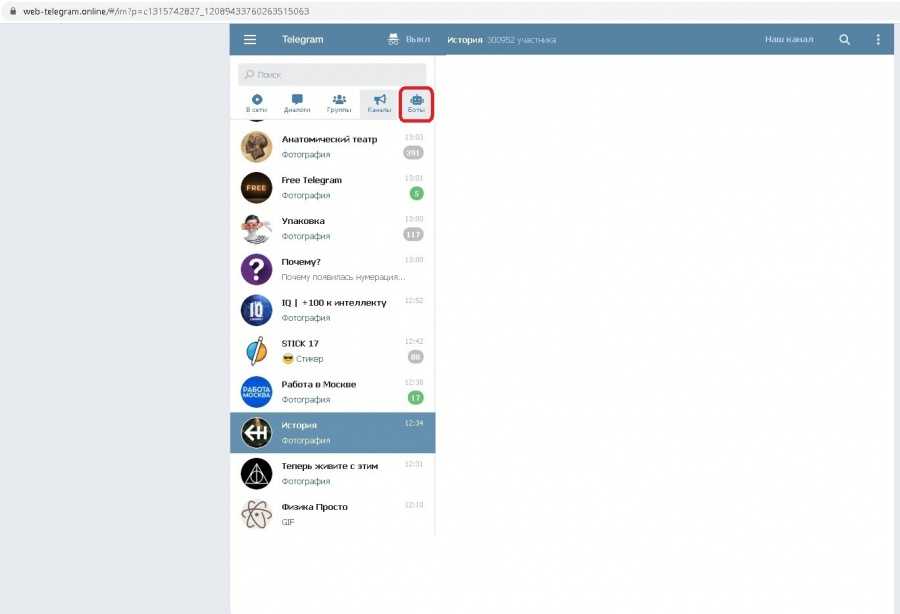 Непривычно, но вполне сносно
Непривычно, но вполне сносно , &, * и т.д. Допускаются буквы, цифры и нижнее подчеркивание.
, &, * и т.д. Допускаются буквы, цифры и нижнее подчеркивание. Можно использовать как полные географические названия, так и аббревиатуры (например, #москва и #мск).
Можно использовать как полные географические названия, так и аббревиатуры (например, #москва и #мск).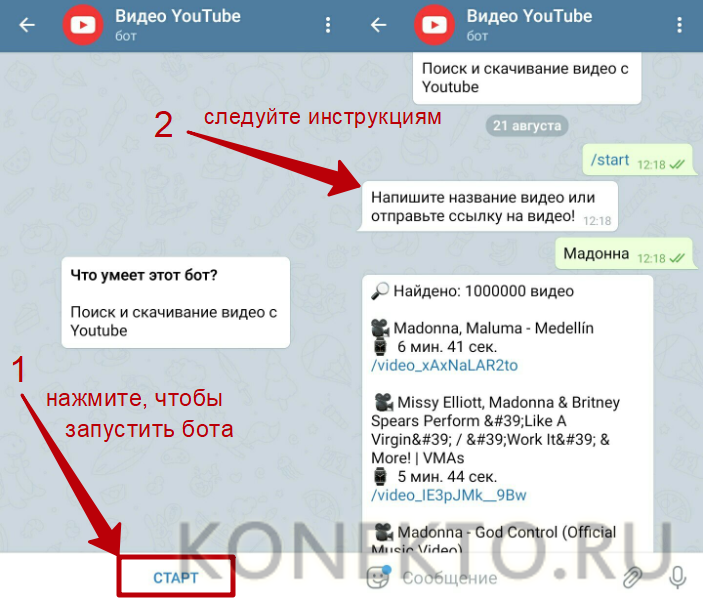 д.
д.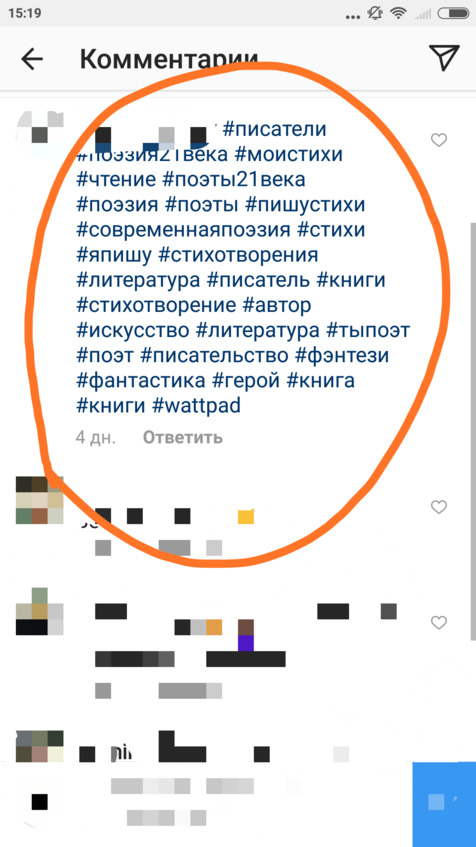

 В тот день я неожиданно увидела всплеск активности в моем довольно пустынном блоге на Tumblr. При этом я не прикладывала никаких усилий, чтобы получить этот всплеск активности, я просто добавила несколько хэштегов, только и всего:
В тот день я неожиданно увидела всплеск активности в моем довольно пустынном блоге на Tumblr. При этом я не прикладывала никаких усилий, чтобы получить этот всплеск активности, я просто добавила несколько хэштегов, только и всего: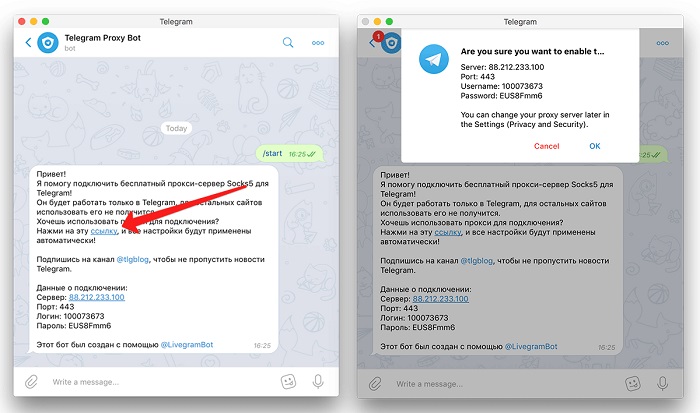 Для достижения одной и той же цели, например, систематизации фотографий — теги и хэштеги функционируют по-разному:
Для достижения одной и той же цели, например, систематизации фотографий — теги и хэштеги функционируют по-разному:

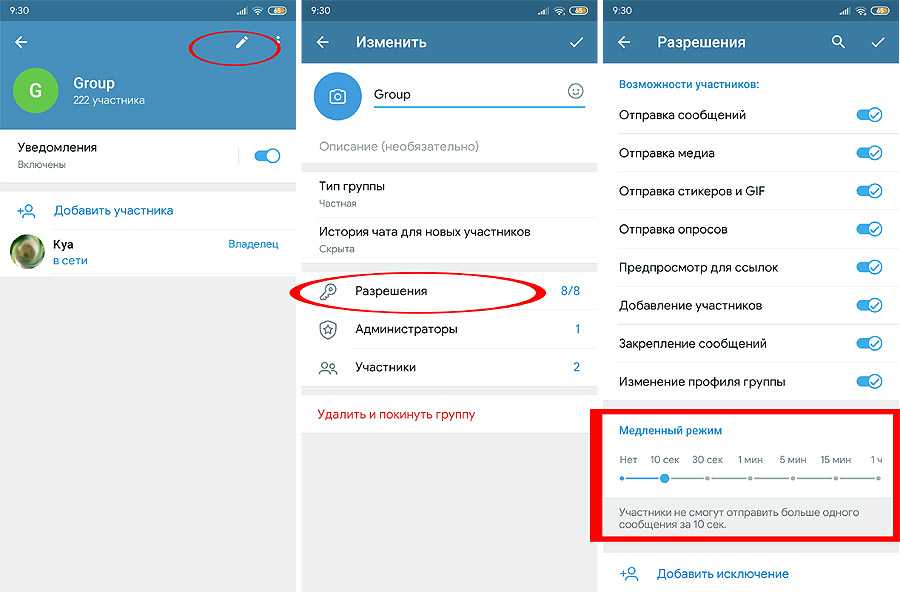 0007 @ «.
0007 @ «. Вы увидите, что на панели письма у вас будет часть сообщения, на которое вы отвечаете, а под ней место для записи и, наконец, нажмите Отправить .
Вы увидите, что на панели письма у вас будет часть сообщения, на которое вы отвечаете, а под ней место для записи и, наконец, нажмите Отправить . Вы также можете сделать это из уведомлений, которые вы получаете на свой компьютер, или войдя в группу вручную.
Вы также можете сделать это из уведомлений, которые вы получаете на свой компьютер, или войдя в группу вручную.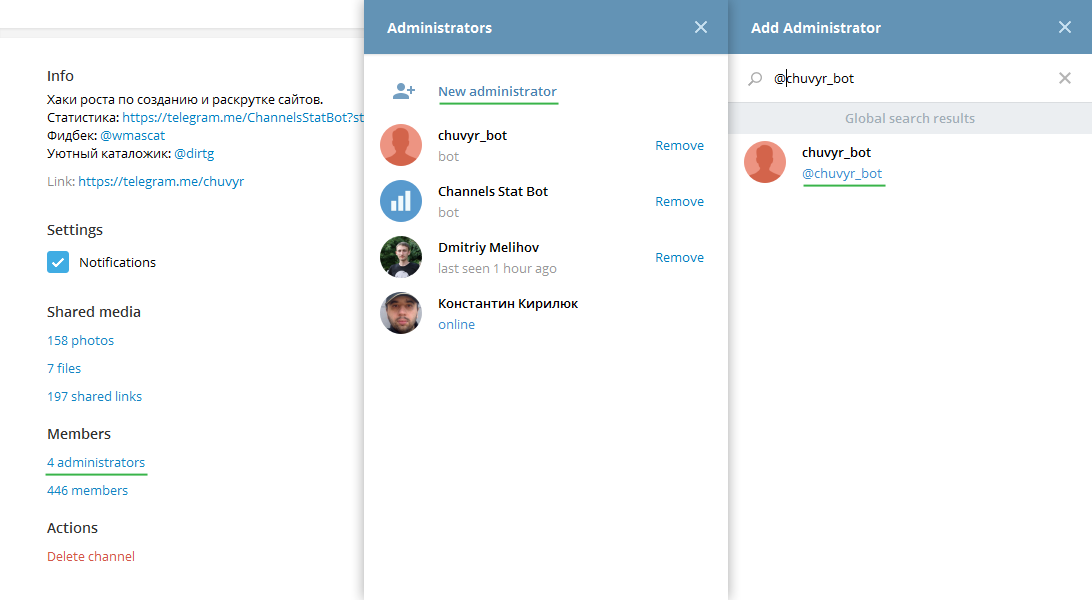

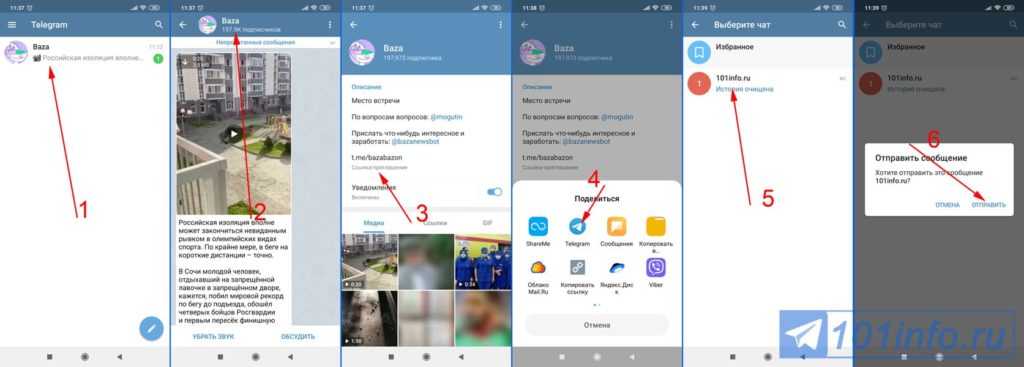 Вы можете легко изменить номер телефона, привязанный к вашей учетной записи, без потери ваших чатов или контактов.
Вы можете легко изменить номер телефона, привязанный к вашей учетной записи, без потери ваших чатов или контактов.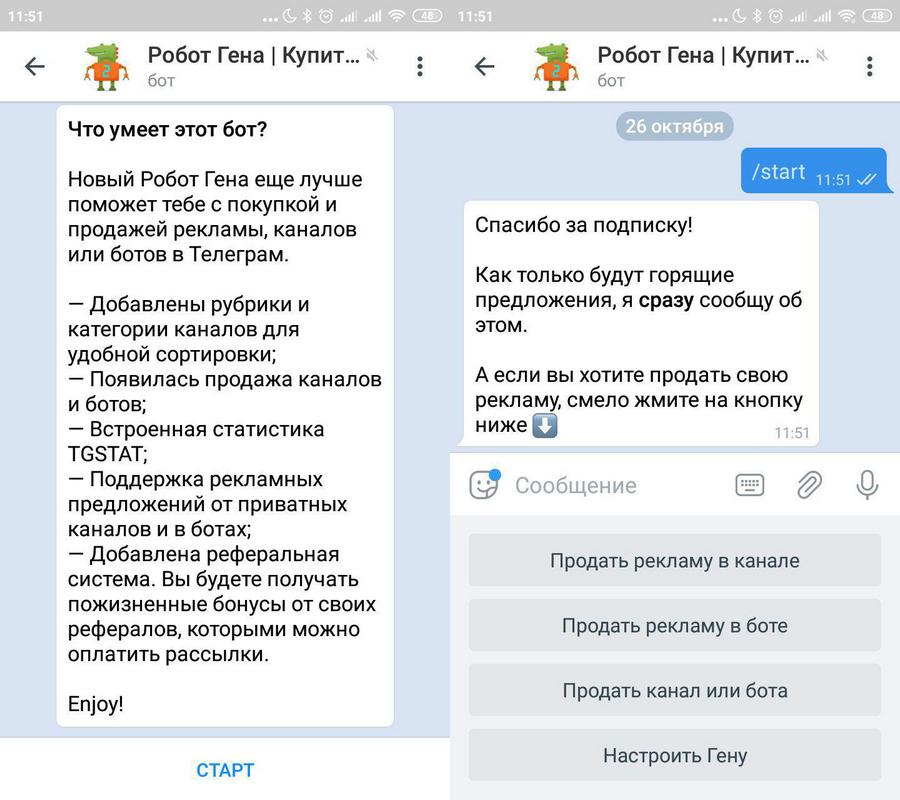 На iPhone нажмите Изменить на странице профиля и выберите Добавить другую учетную запись .
На iPhone нажмите Изменить на странице профиля и выберите Добавить другую учетную запись .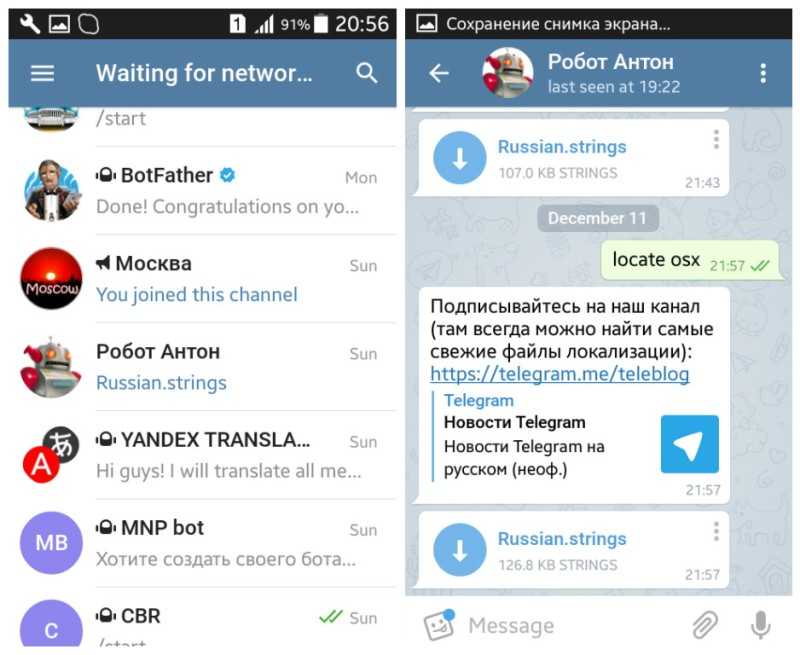
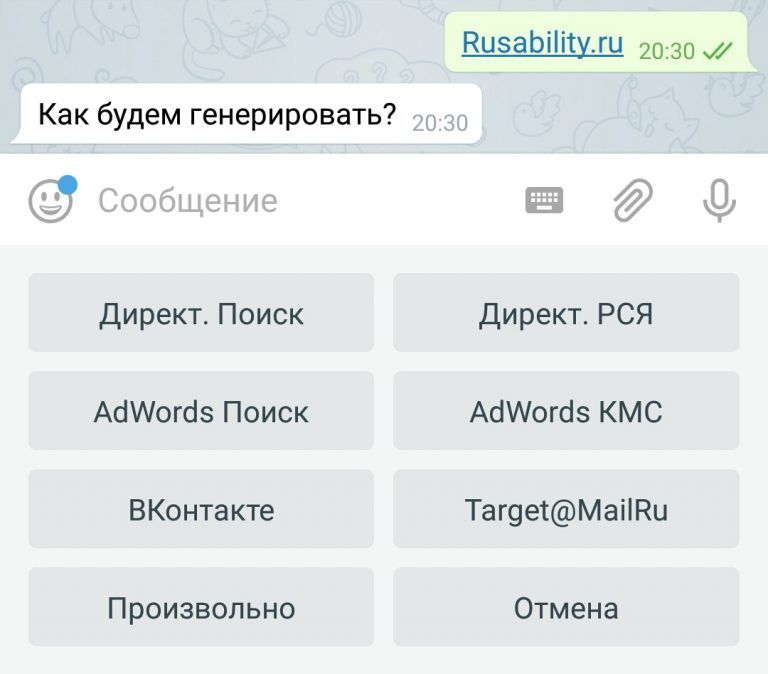 Если одна сторона удаляет сообщение, оно исчезает на обоих устройствах. И вы можете указать период самоуничтожения для всех носителей, если хотите.
Если одна сторона удаляет сообщение, оно исчезает на обоих устройствах. И вы можете указать период самоуничтожения для всех носителей, если хотите.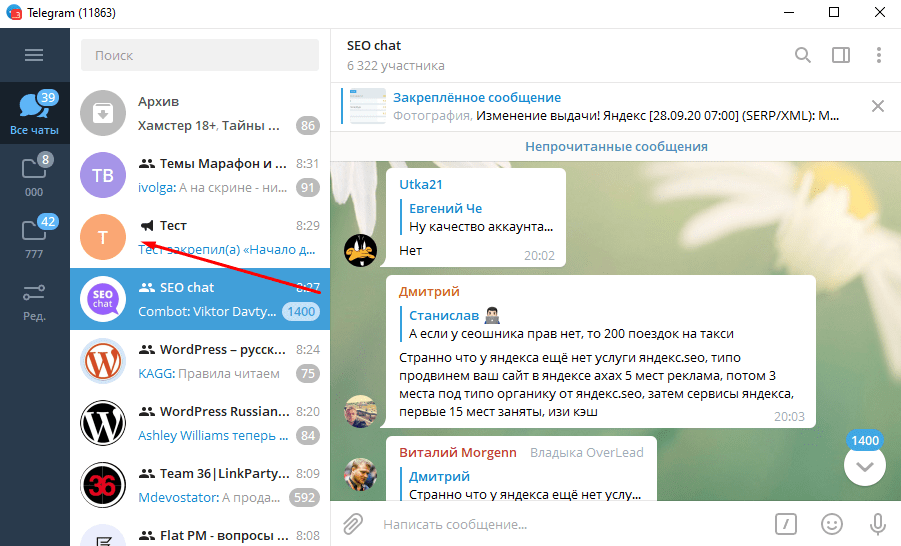 Здесь вы можете создать свой собственный вид, если вам не нравится какой-либо из вариантов по умолчанию.
Здесь вы можете создать свой собственный вид, если вам не нравится какой-либо из вариантов по умолчанию.

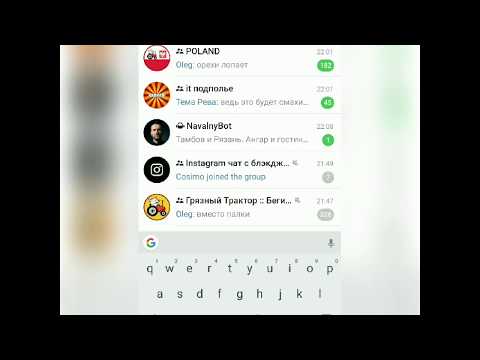 Поделитесь своим текущим местоположением
Поделитесь своим текущим местоположением Подключение к прокси-серверу
Подключение к прокси-серверу